Konfigurera direktuppspelningsexport av diagnostiktelemetri – Azure SQL Database och Azure SQL Managed Instance
Gäller för:Azure SQL Database
Azure SQL Managed Instance
I den här artikeln får du lära dig mer om prestandamått och resursloggar för Azure SQL Database som du kan exportera till ett av flera mål för analys. Du får lära dig hur du konfigurerar direktuppspelningsexporten av den här diagnostiktelemetrin via Azure-portalen, PowerShell, Azure CLI, REST API och Azure Resource Manager-mallar.
Du får också lära dig mer om de mål som du kan strömma den här diagnostiktelemetrin till och hur du väljer bland dessa alternativ. Dina målalternativ är:
Diagnostiktelemetri för export
Det viktigaste bland diagnostiktelemetrin som du kan exportera är loggen Intelligent Insights (SQLInsights) (som inte är relaterad till Azure Monitor SQL Insights (förhandsversion)). Intelligent Insights använder inbyggd intelligens för att kontinuerligt övervaka databasanvändningen via artificiell intelligens och identifiera störande händelser som orsakar dåliga prestanda. När det har identifierats utförs en detaljerad analys som genererar en Intelligent Insights-logg med en intelligent utvärdering av problemet. Den här utvärderingen består av en rotorsaksanalys av databasprestandaproblemet och, om möjligt, rekommendationer för prestandaförbättringar. Du måste konfigurera direktuppspelningsexporten för den här loggen för att visa dess innehåll.
Förutom att strömma exporten av Intelligent Insights-loggen kan du även exportera olika prestandamått och ytterligare databasloggar. I följande tabell beskrivs de prestandamått och resursloggar som du kan konfigurera för direktuppspelningsexport till ett av flera mål. Den här diagnostiktelemetrin kan konfigureras för enskilda databaser, elastiska pooler och pooldatabaser samt hanterade instanser och instansdatabaser.
| Diagnostiktelemetri för databaser | Stöd för Azure SQL Database | Stöd för Azure SQL Managed Instance |
|---|---|---|
| Grundläggande mått: Innehåller DTU/CPU-procent, DTU/CPU-gräns, läsprocent för fysiska data, loggskrivningsprocent, Lyckad/Misslyckad/Blockerad av brandväggsanslutningar, sessionsprocent, arbetareprocent, lagring, lagringsprocent och XTP-lagringsprocent. | Ja | Nej |
Instans och App Advanced: Innehåller tempdb systemdatabasdata och loggfilstorlek och tempdb procentloggfil som används. |
Ja | Nej |
| QueryStoreRuntimeStatistics: Innehåller information om frågekörningsstatistiken, till exempel cpu-användning och frågevaraktighetsstatistik. | Ja | Ja |
| QueryStoreWaitStatistics: Innehåller information om frågeväntestatistiken (vad dina frågor väntade på) som CPU, LOG och LOCKING. | Ja | Ja |
| Fel: Innehåller information om SQL-fel i en databas. | Ja | Ja |
| DatabaseWaitStatistics: Innehåller information om hur mycket tid en databas har lagt på att vänta på olika väntetyper. | Ja | Nej |
| Tidsgränser: Innehåller information om tidsgränser för en databas. | Ja | Nej |
| Block: Innehåller information om att blockera händelser i en databas. | Ja | Nej |
| Dödlägen: Innehåller information om dödlägeshändelser i en databas. | Ja | Nej |
| AutomaticTuning: Innehåller information om automatiska justeringsrekommendationer för en databas. | Ja | Nej |
| SQLInsights: Innehåller Intelligent Insights i prestanda för en databas. Mer information finns i Intelligent Insights. | Ja | Ja |
| Arbetsbelastningshantering: Endast tillgängligt för Azure Synapse Mer information finns i Azure Synapse Analytics – Övervakning av arbetsbelastningshanteringsportalen | Nej | Nej |
Kommentar
Diagnostikinställningar kan inte konfigureras för systemdatabaserna, till exempel master, msdb, model, resurs och tempdb databaser.
Exportmål för direktuppspelning
Den här diagnostiktelemetrin kan strömmas till någon av följande Azure-resurser för analys.
-
Data som strömmas till en Log Analytics-arbetsyta kan användas av SQL Analytics. SQL Analytics är en molnbaserad övervakningslösning som tillhandahåller intelligent övervakning av dina databaser som innehåller prestandarapporter, aviseringar och rekommendationer för minskning. Data som strömmas till en Log Analytics-arbetsyta kan analyseras med andra övervakningsdata som samlas in och du kan även använda andra Azure Monitor-funktioner som aviseringar och visualiseringar
-
Data som strömmas till Azure Event Hubs innehåller följande funktioner:
- Strömma loggar till loggnings- och telemetrisystem från tredje part: Strömma alla dina mått och resursloggar till en enda händelsehubb för att skicka loggdata till ett SIEM- eller logganalysverktyg från tredje part.
- Skapa en anpassad telemetri- och loggningsplattform: Den mycket skalbara publiceringsprenumerationen i Azure Event Hubs gör att du flexibelt kan mata in mått och resursloggar i en anpassad telemetriplattform. Mer information finns i Azure Event Hubs.
- Visa tjänstens hälsa genom att strömma data till Power BI: Använd Event Hubs, Stream Analytics och Power BI för att omvandla diagnostikdata till insikter i nära realtid om dina Azure-tjänster. Mer information om den här lösningen finns i Stream Analytics och Power BI: En instrumentpanel för realtidsanalys för strömmande data .
-
Med data som strömmas till Azure Storage kan du arkivera stora mängder diagnostiktelemetri för en bråkdel av kostnaden för de två föregående strömningsalternativen.
Den här diagnostiktelemetrin som strömmas till ett av dessa mål kan användas för att mäta resursanvändning och frågekörningsstatistik för enklare prestandaövervakning.
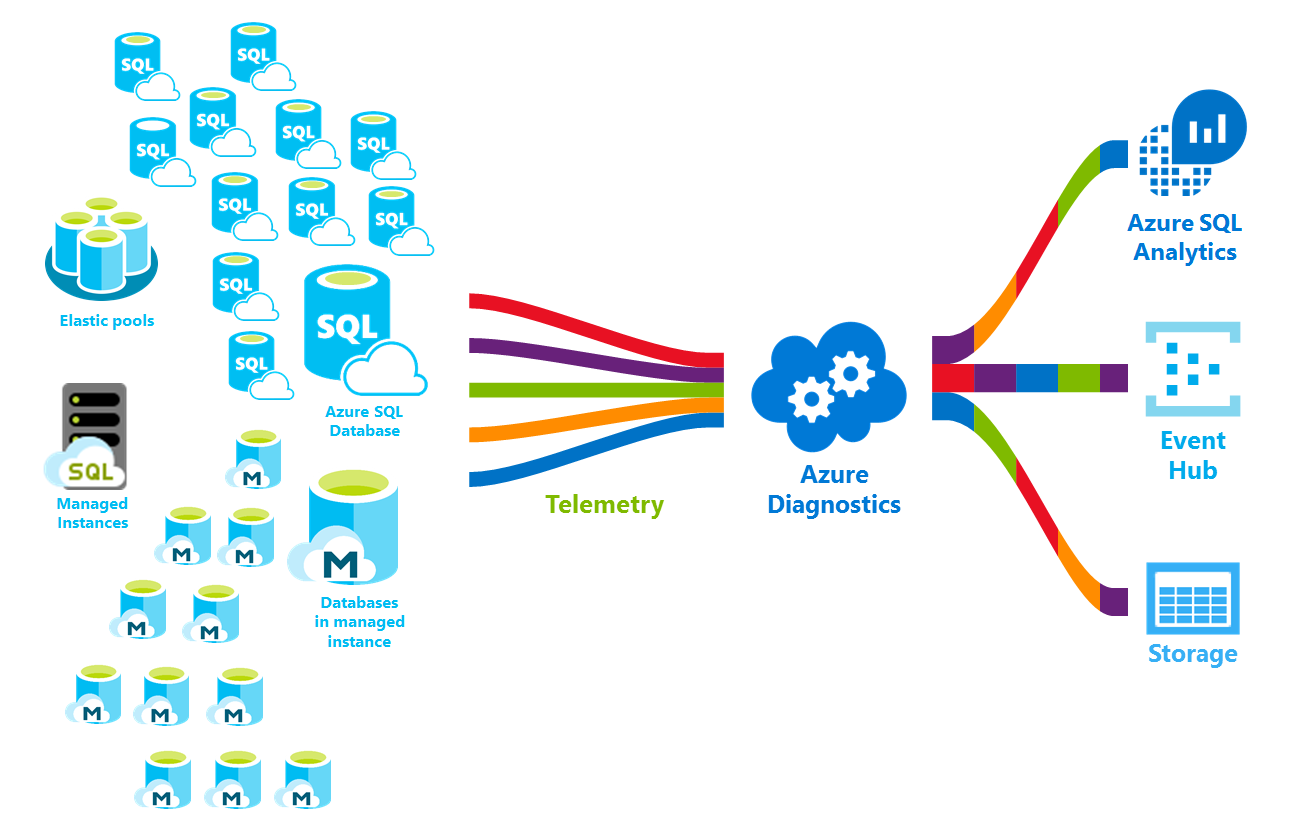
Aktivera och konfigurera strömningsexport av diagnostiktelemetri
Du kan aktivera och hantera mått och loggning av diagnostisk telemetri med någon av följande metoder:
- Azure Portal
- PowerShell
- Azure CLI
- REST-API:et för Azure Monitor
- Azure Resource Manager-mall
Kommentar
Information om hur du aktiverar spårningsloggströmning av säkerhetstelemetri finns i Konfigurera granskning för din databas och granskningsloggar i Azure Monitor-loggar och Azure Event Hubs.
Konfigurera strömningsexport av diagnostiktelemetri
Du kan använda menyn Diagnostikinställningar i Azure-portalen för att aktivera och konfigurera strömning av diagnostiktelemetri. Dessutom kan du använda PowerShell, Azure CLI, REST API och Resource Manager-mallar för att konfigurera strömning av diagnostiktelemetri. Du kan ange följande mål för att strömma diagnostiktelemetrin: Azure Storage, Azure Event Hubs och Azure Monitor-loggar.
Viktigt!
Direktuppspelningsexporten av diagnostiktelemetri är inte aktiverad som standard.
Välj någon av följande flikar för stegvis vägledning för att konfigurera direktuppspelningsexporten av diagnostiktelemetri i Azure-portalen och för skript för att åstadkomma samma sak med PowerShell och Azure CLI.
Elastiska pooler i Azure SQL Database
Du kan konfigurera en elastisk poolresurs för att samla in följande diagnostiktelemetri:
| Resurs | Övervaka telemetri |
|---|---|
| Elastisk pool | Grundläggande mått innehåller eDTU/CPU-procent, eDTU/CPU-gräns, läsprocent för fysiska data, loggskrivningsprocent, sessionsprocent, procent för arbetare, lagring, lagringsprocent, lagringsgräns och XTP-lagringsprocent. |
För att konfigurera direktuppspelning av diagnostiktelemetri för elastiska pooler och pooldatabaser måste du konfigurera var och en separat:
- Aktivera strömning av diagnostiktelemetri för en elastisk pool
- Aktivera strömning av diagnostiktelemetri för varje databas i elastisk pool
Containern för den elastiska poolen har en egen telemetri separat från varje enskild pooldatabass telemetri.
Följ dessa steg för att aktivera strömning av diagnostiktelemetri för en elastisk poolresurs:
Gå till resursen för elastisk pool i Azure-portalen.
Välj Diagnostikinställningar.
Välj Aktivera diagnostik om det inte finns några tidigare inställningar eller välj Redigera inställning för att redigera en tidigare inställning.
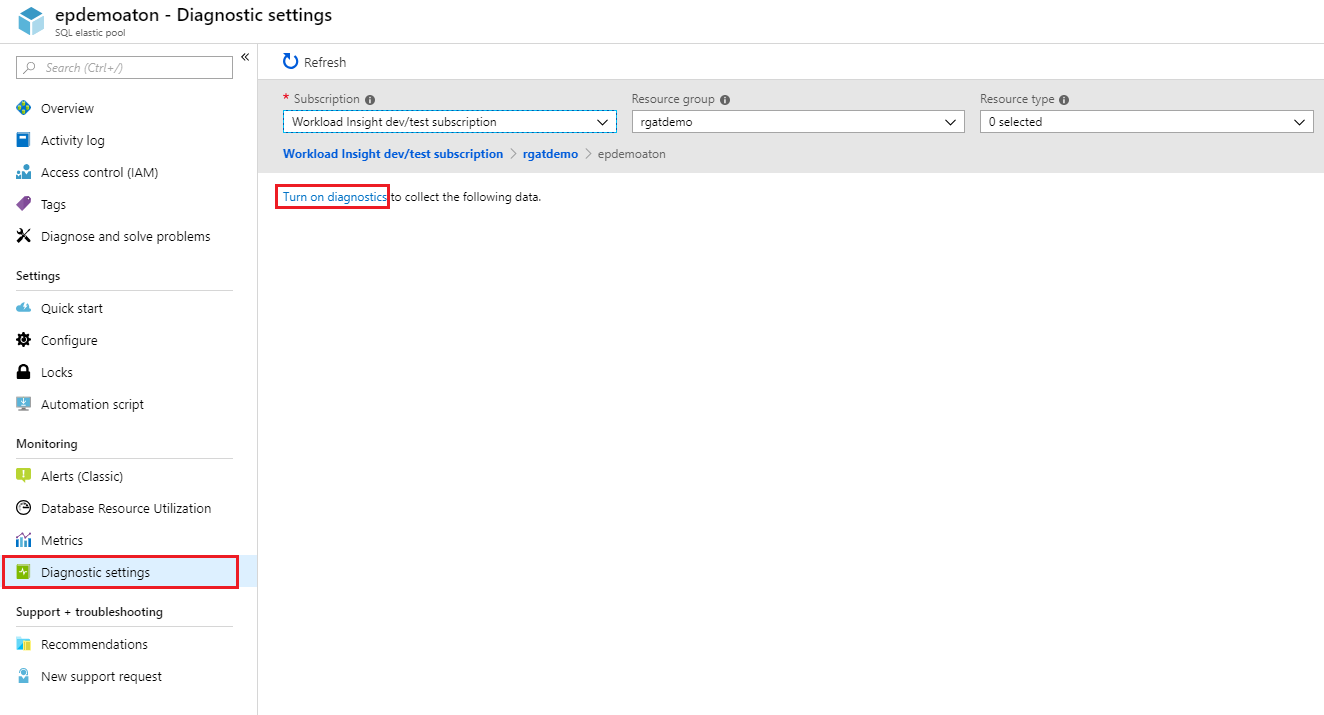
Ange ett inställningsnamn för din egen referens.
Välj en målresurs för strömmande diagnostikdata: Arkivera till lagringskonto, Strömma till en händelsehubb eller Skicka till Log Analytics.
För log analytics väljer du Konfigurera och skapa en ny arbetsyta genom att välja +Skapa ny arbetsyta eller välja en befintlig arbetsyta.
Markera kryssrutan för diagnostiktelemetri för elastisk pool: Grundläggande mått.
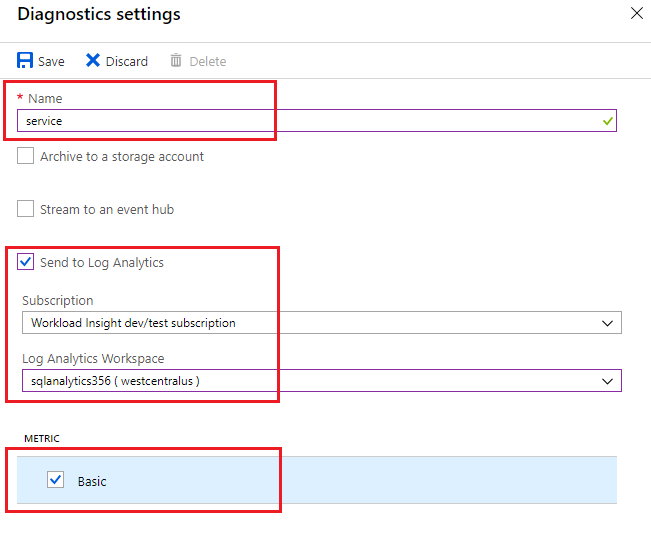
Välj Spara.
Konfigurera dessutom direktuppspelning av diagnostiktelemetri för varje databas i den elastiska pool som du vill övervaka genom att följa stegen som beskrivs i nästa avsnitt.
Viktigt!
Förutom att konfigurera diagnostiktelemetri för en elastisk pool måste du även konfigurera diagnostiktelemetri för varje databas i den elastiska poolen.
Databaser i Azure SQL Database
Du kan konfigurera en databasresurs för att samla in följande diagnostiktelemetri:
| Resurs | Övervaka telemetri |
|---|---|
| Enkel databas eller pooldatabas | Grundläggande mått innehåller DTU-procent, DTU-användning, DTU-gräns, CPU-procent, läsprocent för fysiska data, loggskrivningsprocent, Lyckad/Misslyckad/Blockerad av brandväggsanslutningar, sessionsprocent, arbetareprocent, lagring, lagringsprocent, XTP-lagringsprocent och dödlägen. |
Följ dessa steg för att aktivera strömning av diagnostiktelemetri för en enskild databas eller en pooldatabas:
Gå till Azure SQL-databasresurs .
Välj Diagnostikinställningar.
Välj Aktivera diagnostik om det inte finns några tidigare inställningar eller välj Redigera inställning för att redigera en tidigare inställning. Du kan skapa upp till tre parallella anslutningar för att strömma diagnostiktelemetri.
Välj Lägg till diagnostikinställning för att konfigurera parallell direktuppspelning av diagnostikdata till flera resurser.
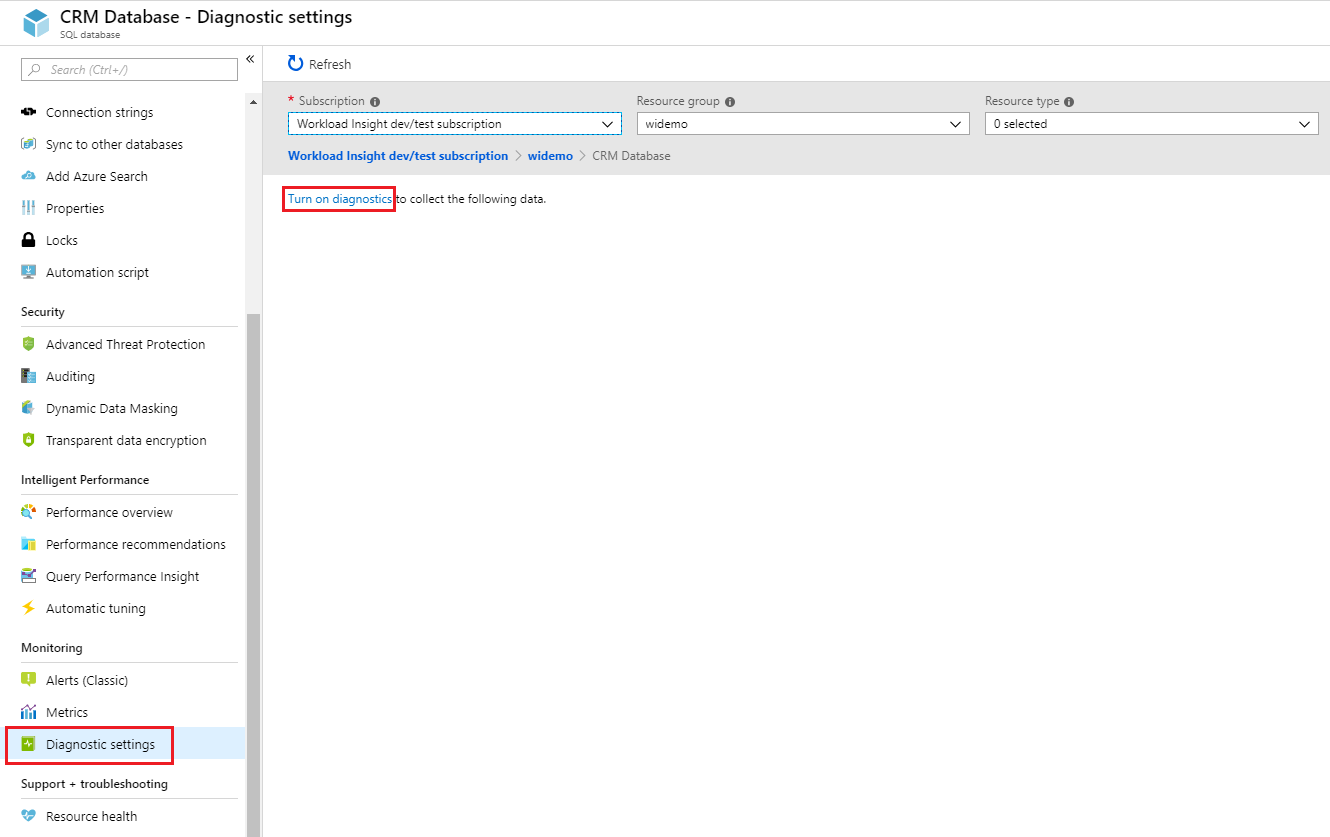
Ange ett inställningsnamn för din egen referens.
Välj en målresurs för strömmande diagnostikdata: Arkivera till lagringskonto, Strömma till en händelsehubb eller Skicka till Log Analytics.
För standardmiljön för händelsebaserad övervakning markerar du följande kryssrutor för telemetri för databasdiagnostiklogg: SQLInsights, AutomaticTuning, QueryStoreRuntimeStatistics, QueryStoreWaitStatistics, Errors, DatabaseWaitStatistics, Timeouts, Blocks och Deadlocks.
För en avancerad, en minutsbaserad övervakningsupplevelse markerar du kryssrutan för Grundläggande mått.
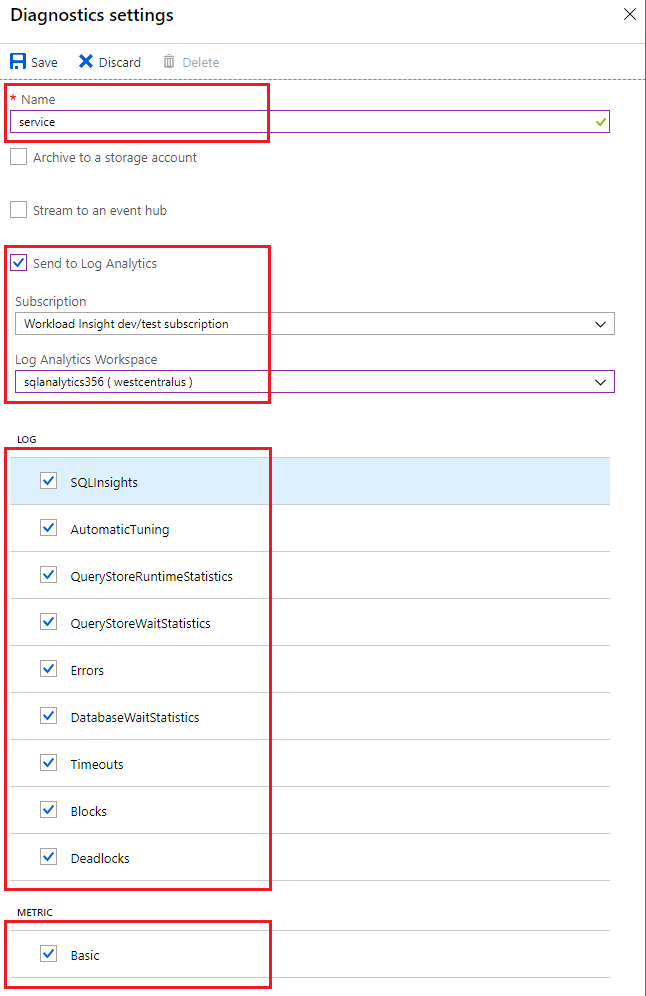
Välj Spara.
Upprepa de här stegen för varje databas som du vill övervaka.
Dricks
Upprepa de här stegen för varje enskild databas och pooldatabas som du vill övervaka.
Instanser i Azure SQL Managed Instance
Du kan konfigurera en resurs för hanterad instans för att samla in följande diagnostiktelemetri:
| Resurs | Övervaka telemetri |
|---|---|
| Hanterad instans | ResourceUsageStats innehåller antal virtuella kärnor, genomsnittlig CPU-procentandel, I/O-begäranden, läsning/skrivning av byte, reserverat lagringsutrymme och använt lagringsutrymme. |
För att konfigurera strömning av diagnostiktelemetri för hanterade instanser och instansdatabaser måste du konfigurera var och en separat:
- Aktivera strömning av diagnostiktelemetri för hanterad instans
- Aktivera strömning av diagnostiktelemetri för varje instansdatabas
Containern för den hanterade instansen har en egen telemetri separat från varje instansdatabass telemetri.
Följ dessa steg för att aktivera strömning av diagnostiktelemetri för en hanterad instansresurs:
Gå till resursen för den hanterade instansen i Azure-portalen.
Välj Diagnostikinställningar.
Välj Aktivera diagnostik om det inte finns några tidigare inställningar eller välj Redigera inställning för att redigera en tidigare inställning.
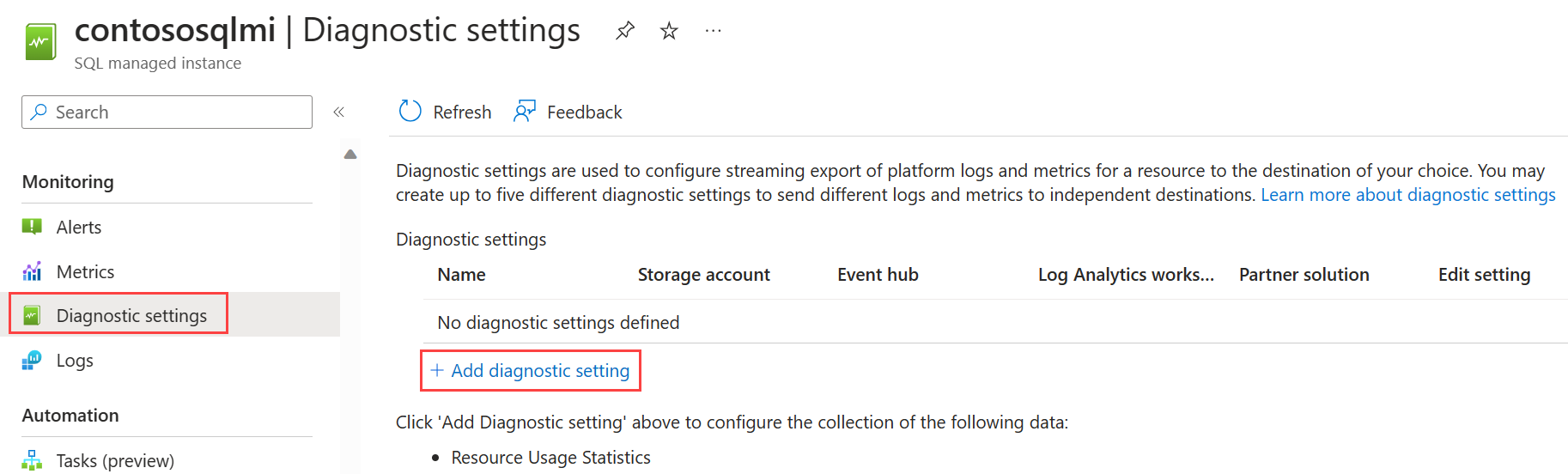
Ange ett inställningsnamn för din egen referens.
Välj en målresurs för strömmande diagnostikdata: Arkivera till lagringskonto, Strömma till en händelsehubb eller Skicka till Log Analytics.
För log analytics väljer du Konfigurera och skapa en ny arbetsyta genom att välja +Skapa ny arbetsyta eller använda en befintlig arbetsyta.
Markera kryssrutan för instansdiagnostiktelemetri: ResourceUsageStats.
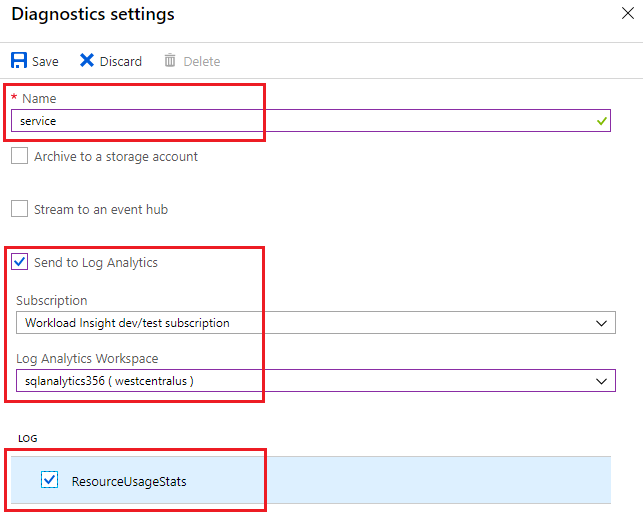
Välj Spara.
Konfigurera dessutom strömning av diagnostiktelemetri för varje instansdatabas i den hanterade instans som du vill övervaka genom att följa stegen som beskrivs i nästa avsnitt.
Viktigt!
Förutom att konfigurera diagnostiktelemetri för en hanterad instans måste du även konfigurera diagnostiktelemetri för varje instansdatabas.
Databaser i Azure SQL Managed Instance
Du kan konfigurera en instansdatabasresurs för att samla in följande diagnostiktelemetri:
| Resurs | Övervaka telemetri |
|---|---|
| Instansdatabas | Query Store Runtime Statistics och Query Store Wait Statistics innehåller Query Store-data för databasen. SQL Insights innehåller Intelligent Insights-data för databasen. Fel innehåller feldata för den här databasen. |
Följ dessa steg för att aktivera strömning av diagnostiktelemetri för en instansdatabas:
Gå till instansdatabasresursen i den hanterade instansen.
Välj Diagnostikinställningar.
Välj Aktivera diagnostik om det inte finns några tidigare inställningar eller välj Redigera inställning för att redigera en tidigare inställning.
- Du kan skapa upp till tre (3) parallella anslutningar för att strömma diagnostiktelemetri.
- Välj +Lägg till diagnostikinställning för att konfigurera parallell direktuppspelning av diagnostikdata till flera resurser.
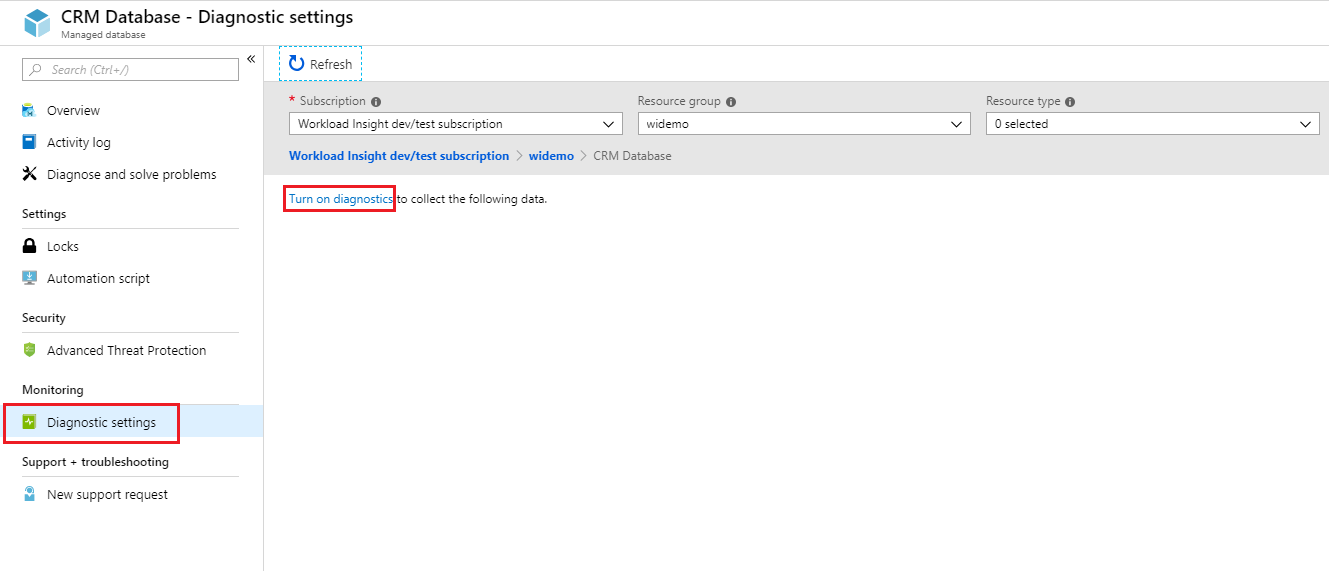
Ange ett inställningsnamn för din egen referens.
Välj en målresurs för strömmande diagnostikdata: Arkivera till lagringskonto, Strömma till en händelsehubb eller Skicka till Log Analytics.
Markera kryssrutorna för databasdiagnostiktelemetri: SQLInsights, QueryStoreRuntimeStatistics, QueryStoreWaitStatistics och Errors.
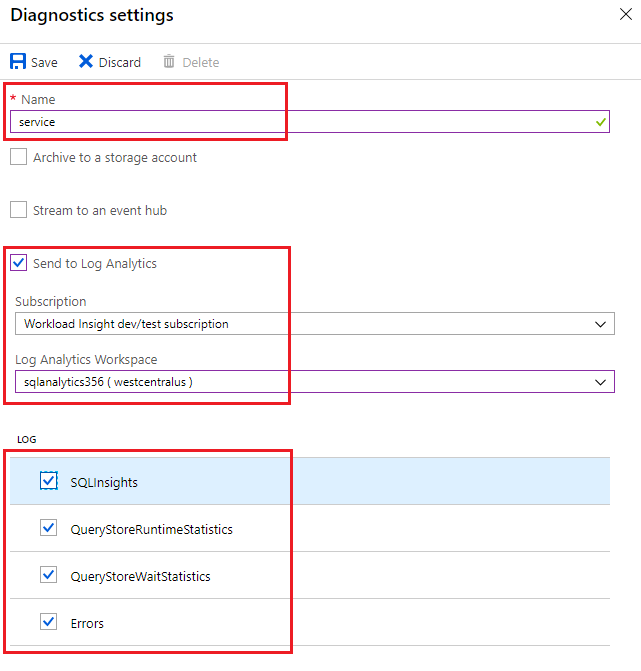
Välj Spara.
Upprepa de här stegen för varje instansdatabas som du vill övervaka.
Dricks
Upprepa de här stegen för varje instansdatabas som du vill övervaka.
Strömma till SQL Analytics
Azure SQL Database- och Azure SQL Managed Instance-mått och resursloggar som strömmas till en Log Analytics-arbetsyta kan användas av Azure SQL Analytics. Azure SQL Analytics är en molnlösning som övervakar prestanda för enskilda databaser, elastiska pooler och pooldatabaser samt hanterade instanser och instansdatabaser i stor skala och i flera prenumerationer. Det kan hjälpa dig att samla in och visualisera prestandamått och har inbyggd intelligens för prestandafelsökning.
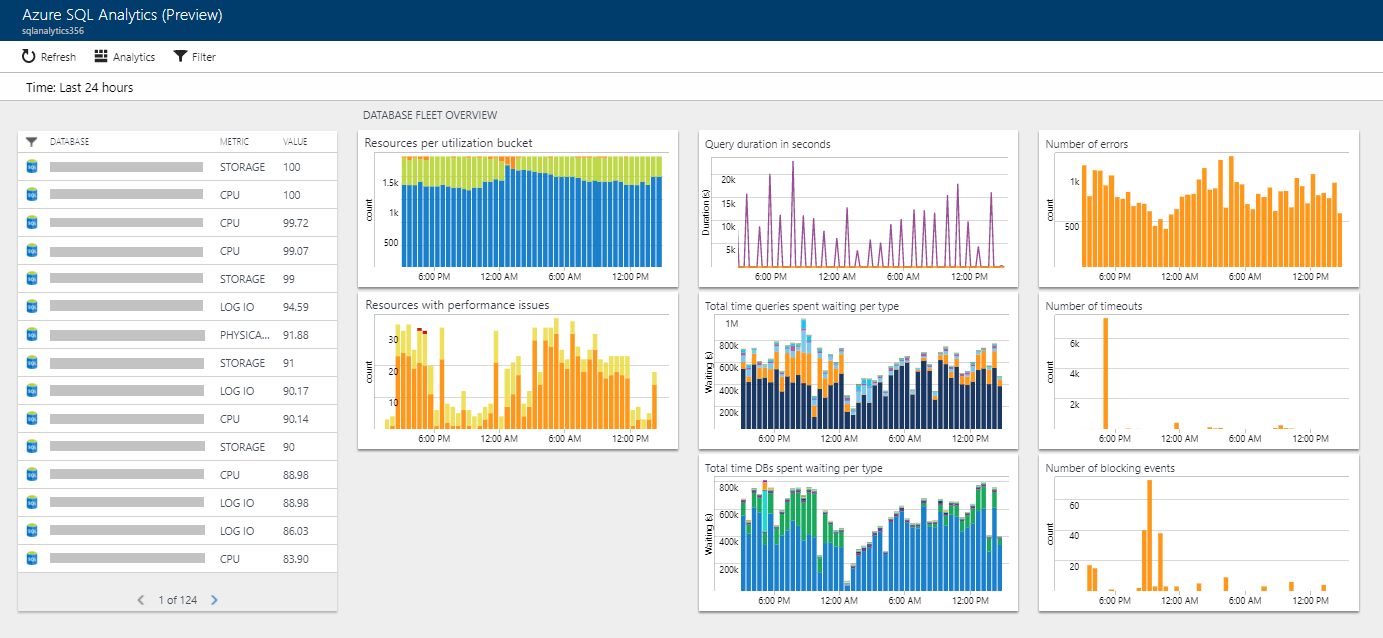
Översikt över installationen
Du kan övervaka en samling databaser och databassamlingar med Azure SQL Analytics genom att utföra följande steg:
- Skapa en Azure SQL Analytics-lösning från Azure Marketplace.
- Skapa en Log Analytics-arbetsyta i lösningen.
- Konfigurera databaser för att strömma diagnostiktelemetri till arbetsytan.
Du kan konfigurera direktuppspelningsexporten av den här diagnostiktelemetrin med hjälp av det inbyggda alternativet Skicka till Log Analytics på fliken diagnostikinställningar i Azure-portalen. Du kan också aktivera direktuppspelning till en Log Analytics-arbetsyta med hjälp av diagnostikinställningar via PowerShell-cmdletar, Azure CLI, Azure Monitor REST API eller Resource Manager-mallar.
Skapa en Azure SQL Analytics-resurs
Sök efter Azure SQL Analytics på Azure Marketplace och välj det.
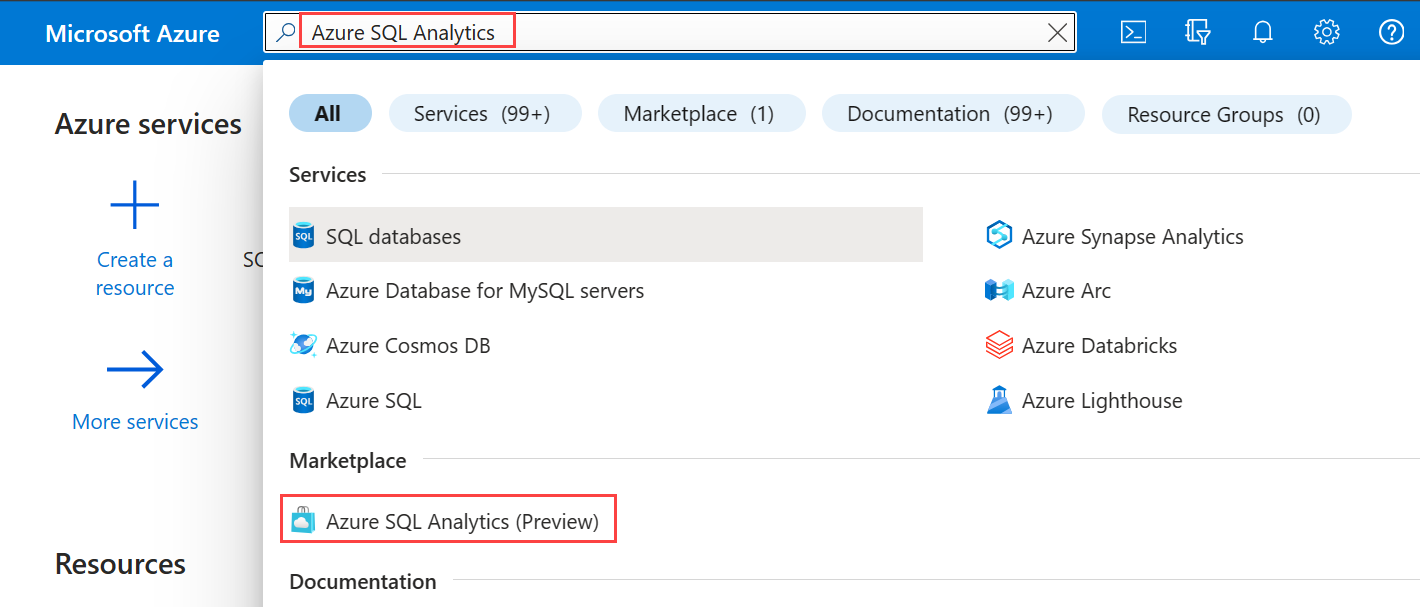
Välj Skapa på lösningens översiktsskärm.
Fyll i Azure SQL Analytics-formuläret med den ytterligare information som krävs: arbetsytans namn, prenumeration, resursgrupp, plats och prisnivå.
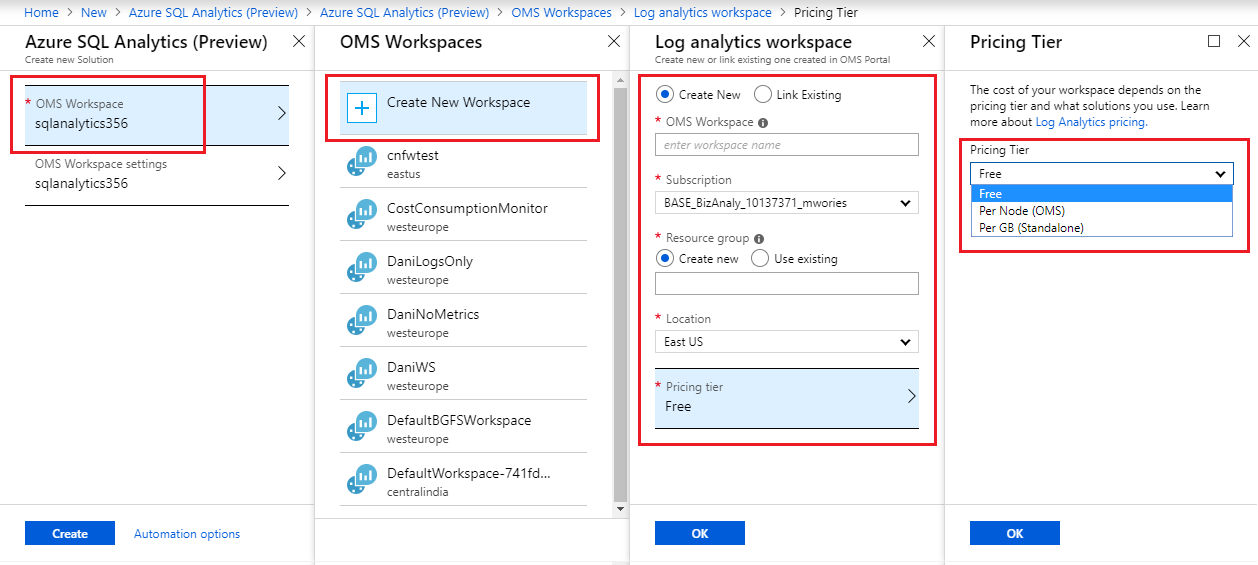
Välj OK för att bekräfta och välj sedan Skapa.
Konfigurera resursen för att registrera mått och resursloggar
Du måste konfigurera diagnostiktelemetriströmning separat för enkla databaser och pooldatabaser, elastiska pooler, hanterade instanser och instansdatabaser. Det enklaste sättet att konfigurera var en resurs registrerar sina mått är genom att använda Azure-portalen. Detaljerade steg finns i Konfigurera direktuppspelningsexport av diagnostiktelemetri.
Använda Azure SQL Analytics för övervakning och aviseringar
Du kan använda SQL Analytics som en hierarkisk instrumentpanel för att visa dina databasresurser.
- Information om hur du använder Azure SQL Analytics finns i Övervaka med hjälp av SQL Analytics.
- Information om hur du konfigurerar aviseringar för i SQL Analytics finns i Skapa aviseringar för databaser, elastiska pooler och hanterade instanser.
Strömma till Event Hubs
Du kan strömma mått och resursloggar för Azure SQL Database och Azure SQL Managed Instance till Event Hubs med hjälp av det inbyggda stream-alternativet till en händelsehubb i Azure-portalen. Du kan också aktivera Service Bus-regel-ID:t med hjälp av diagnostikinställningar via PowerShell-cmdletar, Azure CLI eller Azure Monitor REST API. Kontrollera att händelsehubben finns i samma region som databasen och servern.
Vad du ska göra med mått och resursloggar i Event Hubs
När de valda data strömmas till Event Hubs är du ett steg närmare att aktivera avancerade övervakningsscenarier. Event Hubs fungerar som ytterdörr för en händelsepipeline. När data har samlats in i en händelsehubb kan de omvandlas och lagras med hjälp av en realtidsanalysprovider eller ett lagringskort. Event Hubs frikopplar produktionen av en ström av händelser från förbrukningen av dessa händelser. På så sätt kan händelsekonsumenter komma åt händelserna enligt sitt eget schema. Mer information om Event Hubs finns i:
Du kan använda strömmade mått i Event Hubs för att:
Visa tjänstens hälsa genom att strömma snabbsökvägsdata till Power BI
Genom att använda Event Hubs, Stream Analytics och Power BI kan du enkelt omvandla dina mått och diagnostikdata till nästan realtidsinsikter om dina Azure-tjänster. En översikt över hur du konfigurerar en händelsehubb, bearbetar data med Stream Analytics och använder Power BI som utdata finns i Stream Analytics och Power BI.
Strömma loggar till loggnings- och telemetriströmmar från tredje part
Genom att använda Event Hubs-strömning kan du hämta dina mått och resursloggar till olika lösningar för övervakning och logganalys från tredje part.
Skapa en anpassad telemetri- och loggningsplattform
Har du redan en specialbyggd telemetriplattform eller funderar du på att skapa en? Händelsehubbarens mycket skalbara publiceringsprenumerering gör att du flexibelt kan mata in mått och resursloggar. Mer information finns i Azure Event Hubs.
Strömma till Azure Storage
Du kan lagra mått och resursloggar i Azure Storage med hjälp av det inbyggda alternativet Arkiv till ett lagringskonto i Azure-portalen. Du kan också aktivera Lagring med hjälp av diagnostikinställningar via PowerShell-cmdletar, Azure CLI eller Rest-API:et för Azure Monitor.
Schema för mått och resursloggar i lagringskontot
När du har konfigurerat insamling av mått och resursloggar skapas en lagringscontainer i det lagringskonto som du valde när de första dataraderna är tillgängliga. Strukturen för blobarna är:
insights-{metrics|logs}-{category name}/resourceId=/SUBSCRIPTIONS/{subscription ID}/ RESOURCEGROUPS/{resource group name}/PROVIDERS/Microsoft.SQL/servers/{resource_server}/ databases/{database_name}/y={four-digit numeric year}/m={two-digit numeric month}/d={two-digit numeric day}/h={two-digit 24-hour clock hour}/m=00/PT1H.json
Eller, mer enkelt:
insights-{metrics|logs}-{category name}/resourceId=/{resource Id}/y={four-digit numeric year}/m={two-digit numeric month}/d={two-digit numeric day}/h={two-digit 24-hour clock hour}/m=00/PT1H.json
Ett blobnamn för Grundläggande mått kan till exempel vara:
insights-metrics-minute/resourceId=/SUBSCRIPTIONS/s1id1234-5679-0123-4567-890123456789/RESOURCEGROUPS/TESTRESOURCEGROUP/PROVIDERS/MICROSOFT.SQL/ servers/Server1/databases/database1/y=2016/m=08/d=22/h=18/m=00/PT1H.json
Ett blobnamn för lagring av data från en elastisk pool ser ut så här:
insights-{metrics|logs}-{category name}/resourceId=/SUBSCRIPTIONS/{subscription ID}/ RESOURCEGROUPS/{resource group name}/PROVIDERS/Microsoft.SQL/servers/{resource_server}/ elasticPools/{elastic_pool_name}/y={four-digit numeric year}/m={two-digit numeric month}/d={two-digit numeric day}/h={two-digit 24-hour clock hour}/m=00/PT1H.json
Princip och prissättning för datakvarhållning
Om du väljer Event Hubs eller ett lagringskonto kan du ange en kvarhållningsprincip. Den här principen tar bort data som är äldre än en vald tidsperiod. Om du anger Log Analytics beror kvarhållningsprincipen på den valda prisnivån. I det här fallet kan de tillhandahållna kostnadsfria datainmatningsenheterna ge kostnadsfri övervakning av flera databaser varje månad. All förbrukning av diagnostiktelemetri över de kostnadsfria enheterna kan medföra kostnader.
Viktigt!
Aktiva databaser med tyngre arbetsbelastningar matar in mer data än inaktiva databaser. Mer information finns i Prissättning för Log Analytics.
Om du använder Azure SQL Analytics kan du övervaka datainmatningsförbrukningen genom att välja OMS-arbetsyta på navigeringsmenyn i Azure SQL Analytics och sedan välja Användning och uppskattade kostnader.
Tillgängliga mått och loggar
Den övervakningstelemetri som är tillgänglig för enskilda databaser, pooldatabaser, elastiska pooler, hanterade instanser och instansdatabaser dokumenteras i det här avsnittet i artikeln. Insamlad övervakningstelemetri i SQL Analytics kan användas för din egen anpassade analys och programutveckling med hjälp av azure monitor-loggfrågor .
Grundläggande mått
Mer information om grundläggande mått efter resurs finns i följande tabeller.
Kommentar
Alternativet Grundläggande mått kallades tidigare Alla mått. Ändringen gjordes endast i namngivningen och det gjordes ingen ändring av de mått som övervakades. Den här ändringen initierades för att möjliggöra introduktion av ytterligare måttkategorier i framtiden.
Grundläggande mått för elastiska pooler
| Resurs | Mått |
|---|---|
| Elastisk pool | eDTU-procent, eDTU används, eDTU-gräns, CPU-procent, läsprocent för fysiska data, loggskrivningsprocent, sessionsprocent, arbetsprocent, lagring, lagringsprocent, lagringsgräns, XTP-lagringsprocent |
Grundläggande mått för enkla databaser och pooldatabaser
| Resurs | Mått |
|---|---|
| Enkel databas och pooldatabas | DTU-procent, DTU används, DTU-gräns, CPU-procent, läsprocent för fysiska data, loggskrivningsprocent, Lyckad/misslyckad/blockerad av brandväggsanslutningar, sessionsprocent, procent för arbetare, lagring, lagringsprocent, XTP-lagringsprocent och dödlägen |
Avancerade mått
Mer information om avancerade mått finns i följande tabell.
| Mått | Måttvisningsnamn | Beskrivning |
|---|---|---|
| sql_instance_cpu_percent 1 | CPU-procent för SQL-instans | CPU-användning efter alla användar- och systemarbetsbelastningar, mätt i operativsystemet |
| sql_instance_memory_percent 1 | Minnesprocent för SQL-instans | Minnesanvändning av databasmotorinstansen, mätt i operativsystemet |
| tempdb_data_size 2 | tempdb Kilobyte för datafilstorlek |
tempdb Kilobyte för datafilstorlek. |
| tempdb_log_size 2 | tempdb Kilobyte för loggfilstorlek |
tempdb Kilobyte för loggfilstorlek. |
| tempdb_log_used_percent 2 | tempdb Procentlogg som används |
tempdb Procentlogg som används. |
1 Det här måttet är tillgängligt för databaser som använder köpmodellen för virtuella kärnor med 2 virtuella kärnor och högre, eller 200 DTU och högre för DTU-baserade köpmodeller.
2 Det här måttet är tillgängligt för databaser som använder köpmodellen för virtuella kärnor med 2 virtuella kärnor och högre, eller 200 DTU och högre för DTU-baserade köpmodeller. Det här måttet är för närvarande inte tillgängligt för Synapse Analytics SQL-pooler.
Kommentar
Både grundläggande och avancerade mått kan vara otillgängliga för databaser som har varit inaktiva i 7 dagar eller längre.
Grundläggande loggar
Information om telemetri som är tillgänglig för alla loggar dokumenteras i följande tabeller. Mer information finns i diagnostiktelemetri som stöds.
Resursanvändningsstatistik för hanterade instanser
| Property | beskrivning |
|---|---|
| TenantId | Ditt klientorganisations-ID |
| SourceSystem | Alltid: Azure |
| TimeGenerated [UTC] | Tidsstämpel när loggen registrerades |
| Typ | Alltid: AzureDiagnostics |
| ResourceProvider | Namnet på resursprovidern. Alltid: MICROSOFT. SQL |
| Kategori | Namnet på kategorin. Alltid: ResourceUsageStats |
| Resurs | Namn på resursen |
| ResourceType | Namnet på resurstypen. Alltid: MANAGEDINSTANCES |
| SubscriptionId | Prenumerations-GUID för databasen |
| ResourceGroup | Namnet på resursgruppen för databasen |
| LogicalServerName_s | Namnet på den hanterade instansen |
| ResourceId | Resurs-URI |
| SKU_s | PRODUKT-SKU för SQL Managed Instance |
| virtual_core_count_s | Antal tillgängliga virtuella kärnor |
| avg_cpu_percent_s | Genomsnittlig CPU-procentandel |
| reserved_storage_mb_s | Reserverad lagringskapacitet på den hanterade instansen |
| storage_space_used_mb_s | Använt lagringsutrymme på den hanterade instansen |
| io_requests_s | Antal IOPS |
| io_bytes_read_s | Läs IOPS-byte |
| io_bytes_written_s | Skrivet IOPS-byte |
Query Store-körningsstatistik
| Property | beskrivning |
|---|---|
| TenantId | Ditt klientorganisations-ID |
| SourceSystem | Alltid: Azure |
| TimeGenerated [UTC] | Tidsstämpel när loggen registrerades |
| Typ | Alltid: AzureDiagnostics |
| ResourceProvider | Namnet på resursprovidern. Alltid: MICROSOFT. SQL |
| Kategori | Namnet på kategorin. Alltid: QueryStoreRuntimeStatistics |
| OperationName | Namnet på åtgärden. Alltid: QueryStoreRuntimeStatisticsEvent |
| Resurs | Namn på resursen |
| ResourceType | Namnet på resurstypen. Alltid: SERVRAR/DATABASER |
| SubscriptionId | Prenumerations-GUID för databasen |
| ResourceGroup | Namnet på resursgruppen för databasen |
| LogicalServerName_s | Namnet på servern för databasen |
| ElasticPoolName_s | Namn på den elastiska poolen för databasen, om någon |
| DatabaseName_s | Namnet på databasen |
| ResourceId | Resurs-URI |
| query_hash_s | Fråge-hash |
| query_plan_hash_s | Hash för frågeplan |
| statement_sql_handle_s | Instruktions-sql-handtag |
| interval_start_time_d | Start datetimeoffset för intervallet i antal fästingar från 1900-1-1 |
| interval_end_time_d | Slutdatumtidsavset för intervallet i antal fästingar från 1900-1-1 |
| logical_io_writes_d | Totalt antal logiska I/O-skrivningar |
| max_logical_io_writes_d | Maximalt antal logiska I/O-skrivningar per körning |
| physical_io_reads_d | Totalt antal fysiska I/O-läsningar |
| max_physical_io_reads_d | Maximalt antal logiska I/O-läsningar per körning |
| logical_io_reads_d | Totalt antal logiska I/O-läsningar |
| max_logical_io_reads_d | Maximalt antal logiska I/O-läsningar per körning |
| execution_type_d | Körningstyp |
| count_executions_d | Antal körningar av frågan |
| cpu_time_d | Total CPU-tid som används av frågan i mikrosekunder |
| max_cpu_time_d | Maximal cpu-tidskonsument med en enda körning i mikrosekunder |
| dop_d | Summan av grad av parallellitet |
| max_dop_d | Maximal grad av parallellitet som används för enkel körning |
| rowcount_d | Totalt antal returnerade rader |
| max_rowcount_d | Maximalt antal rader som returneras i en enda körning |
| query_max_used_memory_d | Total mängd minne som används i KB |
| max_query_max_used_memory_d | Maximal mängd minne som används av en enda körning i KB |
| duration_d | Total körningstid i mikrosekunder |
| max_duration_d | Maximal körningstid för en enda körning |
| num_physical_io_reads_d | Totalt antal fysiska läsningar |
| max_num_physical_io_reads_d | Maximalt antal fysiska läsningar per körning |
| log_bytes_used_d | Totalt antal använda loggbyte |
| max_log_bytes_used_d | Maximalt antal loggbyte som används per körning |
| query_id_d | ID för frågan i Query Store |
| plan_id_d | ID för planen i Query Store |
Läs mer om data om Query Store-körningsstatistik.
Väntestatistik för Query Store
| Property | beskrivning |
|---|---|
| TenantId | Ditt klientorganisations-ID |
| SourceSystem | Alltid: Azure |
| TimeGenerated [UTC] | Tidsstämpel när loggen registrerades |
| Typ | Alltid: AzureDiagnostics |
| ResourceProvider | Namnet på resursprovidern. Alltid: MICROSOFT. SQL |
| Kategori | Namnet på kategorin. Alltid: QueryStoreWaitStatistics |
| OperationName | Namnet på åtgärden. Alltid: QueryStoreWaitStatisticsEvent |
| Resurs | Namn på resursen |
| ResourceType | Namnet på resurstypen. Alltid: SERVRAR/DATABASER |
| SubscriptionId | Prenumerations-GUID för databasen |
| ResourceGroup | Namnet på resursgruppen för databasen |
| LogicalServerName_s | Namnet på servern för databasen |
| ElasticPoolName_s | Namn på den elastiska poolen för databasen, om någon |
| DatabaseName_s | Namnet på databasen |
| ResourceId | Resurs-URI |
| wait_category_s | Väntekategori |
| is_parameterizable_s | Är frågan parameterizable |
| statement_type_s | Typ av instruktion |
| statement_key_hash_s | Hash för instruktionsnyckel |
| exec_type_d | Typ av körning |
| total_query_wait_time_ms_d | Total väntetid för frågan i den specifika väntekategorin |
| max_query_wait_time_ms_d | Maximal väntetid för frågan i enskild körning i den specifika väntekategorin |
| query_param_type_d | 0 |
| query_hash_s | Frågehash i Query Store |
| query_plan_hash_s | Hash för frågeplan i Query Store |
| statement_sql_handle_s | Instruktionshandtag i Query Store |
| interval_start_time_d | Start datetimeoffset för intervallet i antal fästingar från 1900-1-1 |
| interval_end_time_d | Slutdatumtidsavset för intervallet i antal fästingar från 1900-1-1 |
| count_executions_d | Antal körningar av frågan |
| query_id_d | ID för frågan i Query Store |
| plan_id_d | ID för planen i Query Store |
Läs mer om data om väntestatistik för Query Store.
Fel i datauppsättningen
| Property | beskrivning |
|---|---|
| TenantId | Ditt klientorganisations-ID |
| SourceSystem | Alltid: Azure |
| TimeGenerated [UTC] | Tidsstämpel när loggen registrerades |
| Typ | Alltid: AzureDiagnostics |
| ResourceProvider | Namnet på resursprovidern. Alltid: MICROSOFT. SQL |
| Kategori | Namnet på kategorin. Alltid: Fel |
| OperationName | Namnet på åtgärden. Alltid: ErrorEvent |
| Resurs | Namn på resursen |
| ResourceType | Namnet på resurstypen. Alltid: SERVRAR/DATABASER |
| SubscriptionId | Prenumerations-GUID för databasen |
| ResourceGroup | Namnet på resursgruppen för databasen |
| LogicalServerName_s | Namnet på servern för databasen |
| ElasticPoolName_s | Namn på den elastiska poolen för databasen, om någon |
| DatabaseName_s | Namnet på databasen |
| ResourceId | Resurs-URI |
| Meddelande | Felmeddelande i oformaterad text |
| user_defined_b | Är felanvändardefinierad bit |
| error_number_d | Felkod |
| Allvarlighetsgrad | Allvarlighetsgrad för felet |
| state_d | Tillståndet för felet |
| query_hash_s | Frågehash för den misslyckade frågan, om den är tillgänglig |
| query_plan_hash_s | Hash för frågeplan för den misslyckade frågan, om det är tillgängligt |
Läs mer om SQL-felmeddelanden.
Datauppsättning för databasväntestatistik
| Property | beskrivning |
|---|---|
| TenantId | Ditt klientorganisations-ID |
| SourceSystem | Alltid: Azure |
| TimeGenerated [UTC] | Tidsstämpel när loggen registrerades |
| Typ | Alltid: AzureDiagnostics |
| ResourceProvider | Namnet på resursprovidern. Alltid: MICROSOFT. SQL |
| Kategori | Namnet på kategorin. Alltid: DatabaseWaitStatistics |
| OperationName | Namnet på åtgärden. Alltid: DatabaseWaitStatisticsEvent |
| Resurs | Namn på resursen |
| ResourceType | Namnet på resurstypen. Alltid: SERVRAR/DATABASER |
| SubscriptionId | Prenumerations-GUID för databasen |
| ResourceGroup | Namnet på resursgruppen för databasen |
| LogicalServerName_s | Namnet på servern för databasen |
| ElasticPoolName_s | Namn på den elastiska poolen för databasen, om någon |
| DatabaseName_s | Namnet på databasen |
| ResourceId | Resurs-URI |
| wait_type_s | Namnet på väntetypen |
| start_utc_date_t [UTC] | Uppmätt starttid för perioden |
| end_utc_date_t [UTC] | Uppmätt sluttid för perioden |
| delta_max_wait_time_ms_d | Maximal väntetid per körning |
| delta_signal_wait_time_ms_d | Total väntetid för signaler |
| delta_wait_time_ms_d | Total väntetid under perioden |
| delta_waiting_tasks_count_d | Antal väntande uppgifter |
Läs mer om databasväntestatistik.
Datauppsättning för tidsgränser
| Property | beskrivning |
|---|---|
| TenantId | Ditt klientorganisations-ID |
| SourceSystem | Alltid: Azure |
| TimeGenerated [UTC] | Tidsstämpel när loggen registrerades |
| Typ | Alltid: AzureDiagnostics |
| ResourceProvider | Namnet på resursprovidern. Alltid: MICROSOFT. SQL |
| Kategori | Namnet på kategorin. Alltid: Tidsgränser |
| OperationName | Namnet på åtgärden. Alltid: TimeoutEvent |
| Resurs | Namn på resursen |
| ResourceType | Namnet på resurstypen. Alltid: SERVRAR/DATABASER |
| SubscriptionId | Prenumerations-GUID för databasen |
| ResourceGroup | Namnet på resursgruppen för databasen |
| LogicalServerName_s | Namnet på servern för databasen |
| ElasticPoolName_s | Namn på den elastiska poolen för databasen, om någon |
| DatabaseName_s | Namnet på databasen |
| ResourceId | Resurs-URI |
| error_state_d | Ett numeriskt tillståndsvärde som är associerat med tidsgränsen för frågan (en uppmärksamhetshändelse ) |
| query_hash_s | Frågehash, om det är tillgängligt |
| query_plan_hash_s | Hash för frågeplan, om det är tillgängligt |
Blockerar datauppsättning
| Property | beskrivning |
|---|---|
| TenantId | Ditt klientorganisations-ID |
| SourceSystem | Alltid: Azure |
| TimeGenerated [UTC] | Tidsstämpel när loggen registrerades |
| Typ | Alltid: AzureDiagnostics |
| ResourceProvider | Namnet på resursprovidern. Alltid: MICROSOFT. SQL |
| Kategori | Namnet på kategorin. Alltid: Block |
| OperationName | Namnet på åtgärden. Alltid: BlockEvent |
| Resurs | Namn på resursen |
| ResourceType | Namnet på resurstypen. Alltid: SERVRAR/DATABASER |
| SubscriptionId | Prenumerations-GUID för databasen |
| ResourceGroup | Namnet på resursgruppen för databasen |
| LogicalServerName_s | Namnet på servern för databasen |
| ElasticPoolName_s | Namn på den elastiska poolen för databasen, om någon |
| DatabaseName_s | Namnet på databasen |
| ResourceId | Resurs-URI |
| lock_mode_s | Låsläge som används av frågan |
| resource_owner_type_s | Låsets ägare |
| blocked_process_filtered_s | XML för blockerad processrapport |
| duration_d | Varaktighet för låset i mikrosekunder |
Datauppsättningen Deadlocks
| Property | beskrivning |
|---|---|
| TenantId | Ditt klientorganisations-ID |
| SourceSystem | Alltid: Azure |
| TimeGenerated [UTC] | Tidsstämpel när loggen registrerades |
| Typ | Alltid: AzureDiagnostics |
| ResourceProvider | Namnet på resursprovidern. Alltid: MICROSOFT. SQL |
| Kategori | Namnet på kategorin. Alltid: Dödlägen |
| OperationName | Namnet på åtgärden. Alltid: DeadlockEvent |
| Resurs | Namn på resursen |
| ResourceType | Namnet på resurstypen. Alltid: SERVRAR/DATABASER |
| SubscriptionId | Prenumerations-GUID för databasen |
| ResourceGroup | Namnet på resursgruppen för databasen |
| LogicalServerName_s | Namnet på servern för databasen |
| ElasticPoolName_s | Namn på den elastiska poolen för databasen, om någon |
| DatabaseName_s | Namnet på databasen |
| ResourceId | Resurs-URI |
| deadlock_xml_s | XML för deadlock-rapport |
Automatisk justering av datauppsättning
| Property | beskrivning |
|---|---|
| TenantId | Ditt klientorganisations-ID |
| SourceSystem | Alltid: Azure |
| TimeGenerated [UTC] | Tidsstämpel när loggen registrerades |
| Typ | Alltid: AzureDiagnostics |
| ResourceProvider | Namnet på resursprovidern. Alltid: MICROSOFT. SQL |
| Kategori | Namnet på kategorin. Alltid: Automatisk tunning |
| Resurs | Namn på resursen |
| ResourceType | Namnet på resurstypen. Alltid: SERVRAR/DATABASER |
| SubscriptionId | Prenumerations-GUID för databasen |
| ResourceGroup | Namnet på resursgruppen för databasen |
| LogicalServerName_s | Namnet på servern för databasen |
| LogicalDatabaseName_s | Namnet på databasen |
| ElasticPoolName_s | Namn på den elastiska poolen för databasen, om någon |
| DatabaseName_s | Namnet på databasen |
| ResourceId | Resurs-URI |
| RecommendationHash_s | Unik hash för automatisk justeringsrekommendering |
| OptionName_s | Automatisk justeringsåtgärd |
| Schema_s | Databasschema |
| Table_s | Tabell påverkad |
| IndexName_s | Indexnamn |
| IndexColumns_s | Kolumnnamn |
| IncludedColumns_s | Kolumner som ingår |
| EstimatedImpact_s | Uppskattad effekt av JSON för automatisk justeringsrekommendering |
| Event_s | Typ av automatisk justeringshändelse |
| Timestamp_t | Senast uppdaterad tidsstämpel |
Dricks
query_hash_s och query_plan_hash_s anges som numeriska värden. Om du vill hitta matchande frågor och frågeplaner i Query Store använder du följande T-SQL-uttryck för att konvertera numeriska hashvärden till binära hashvärden som används i sys.query_store_query och sys.query_store_plan:
SELECT CAST(CAST(hash_value as bigint) AS binary(8)).
hash_value Ersätt platshållaren med det faktiska query_hash_s eller query_plan_hash_s numeriska värdet.
Intelligent Insights-datauppsättning
Läs mer om loggformatet för Intelligent Insights.
Nästa steg
Information om hur du aktiverar loggning och förstår de mått och loggkategorier som stöds av de olika Azure-tjänsterna finns i:
Läs mer om Event Hubs:
Information om hur du konfigurerar aviseringar baserat på telemetri från log analytics finns i:
Feedback
Kommer snart: Under hela 2024 kommer vi att fasa ut GitHub-problem som feedbackmekanism för innehåll och ersätta det med ett nytt feedbacksystem. Mer information finns i: https://aka.ms/ContentUserFeedback.
Skicka och visa feedback för